HTTP 상태 코드(400) 은 여러 가지 다른 형태로 나타날 수 있습니다. "HTTP 400 잘못된 요청", "상태 코드 400으로 요청 실패", "HTTP 오류 400" 및 "400 잘못된 요청"은 오류의 일반적인 변형입니다. 이 게시물은 DoorDash 오류 코드 400의 원인이 되는 요소와 가능한 해결 방법을 강조합니다.
'400 상태 코드'는 DoorDash가 사용자 요청을 처리하지 못하게 하는 클라이언트 측 오류입니다. 문제는 인터넷 연결, 오래된 운영 체제, 브라우저 오작동, 손상된 앱 파일 등일 수 있습니다. 잘못된 계정 세부정보(이메일 또는 비밀번호)로 로그인하면 이러한 오류가 나타날 수도 있습니다.
아래 권장사항을 시도하기 전에 인터넷 연결이 올바르게 작동하는지 확인하세요. 웹 브라우저에서 웹사이트를 방문하거나 인터넷 기반 앱을 열고 작동하는지 확인하세요. 인터넷이 작동하지 않아요.
인 경우 Wi-Fi 라우터를 재부팅하거나, VPN 연결을 비활성화하거나, 인터넷 서비스 제공업체(ISP)에 문의하세요.그렇지 않은 경우 기기가 인터넷에 연결되어 있지만 DoorDash에 오류 코드가 표시되는 경우 다음 문제 해결 방법을 시도해 보세요.
Doordash 강제 종료 후 다시 열기
앱의 일시적인 소프트웨어 결함으로 인해 문제가 발생할 수 있습니다. 일부 DoorDash 및 Dasher 사용자 는 앱을 강제 종료하여 '400 잘못된 요청' 오류를 중지했습니다.
DoorDash 앱 아이콘을 길게 누르고 정보 아이콘을 탭하세요. 강제 중지를 선택하고 확인에서 확인을 선택하세요.
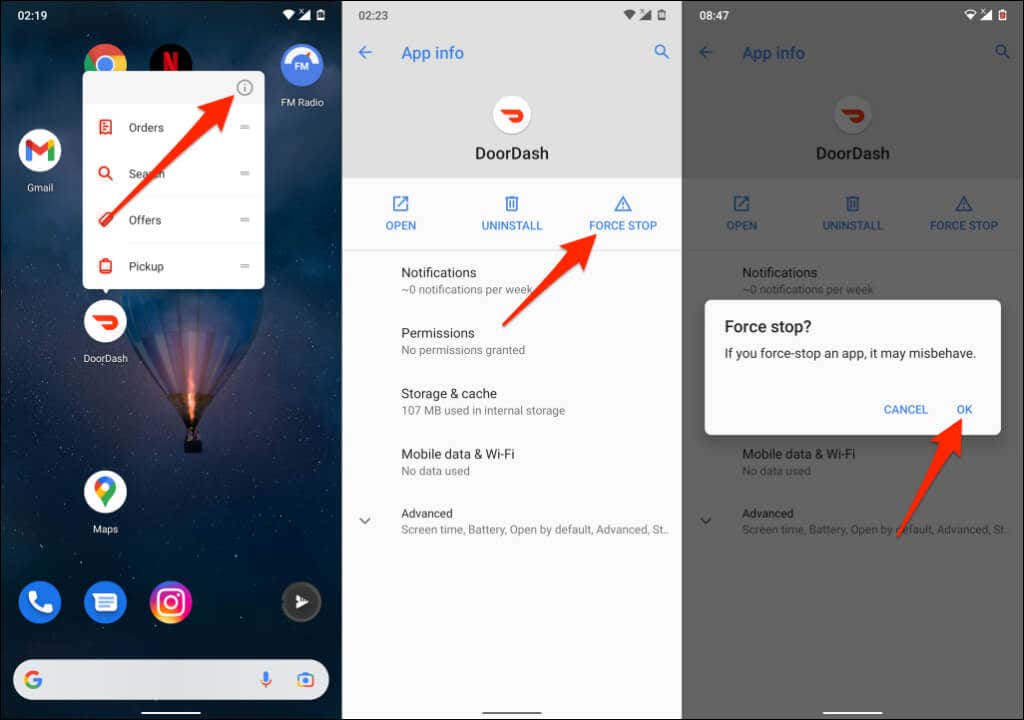
iPhone의 경우 앱 전환기를 엽니다. 홈 버튼을 두 번 누르거나 화면 하단에서 위로 스와이프합니다. DoorDash 또는 Dasher 앱 미리보기를 위로 스와이프하여 닫으세요.
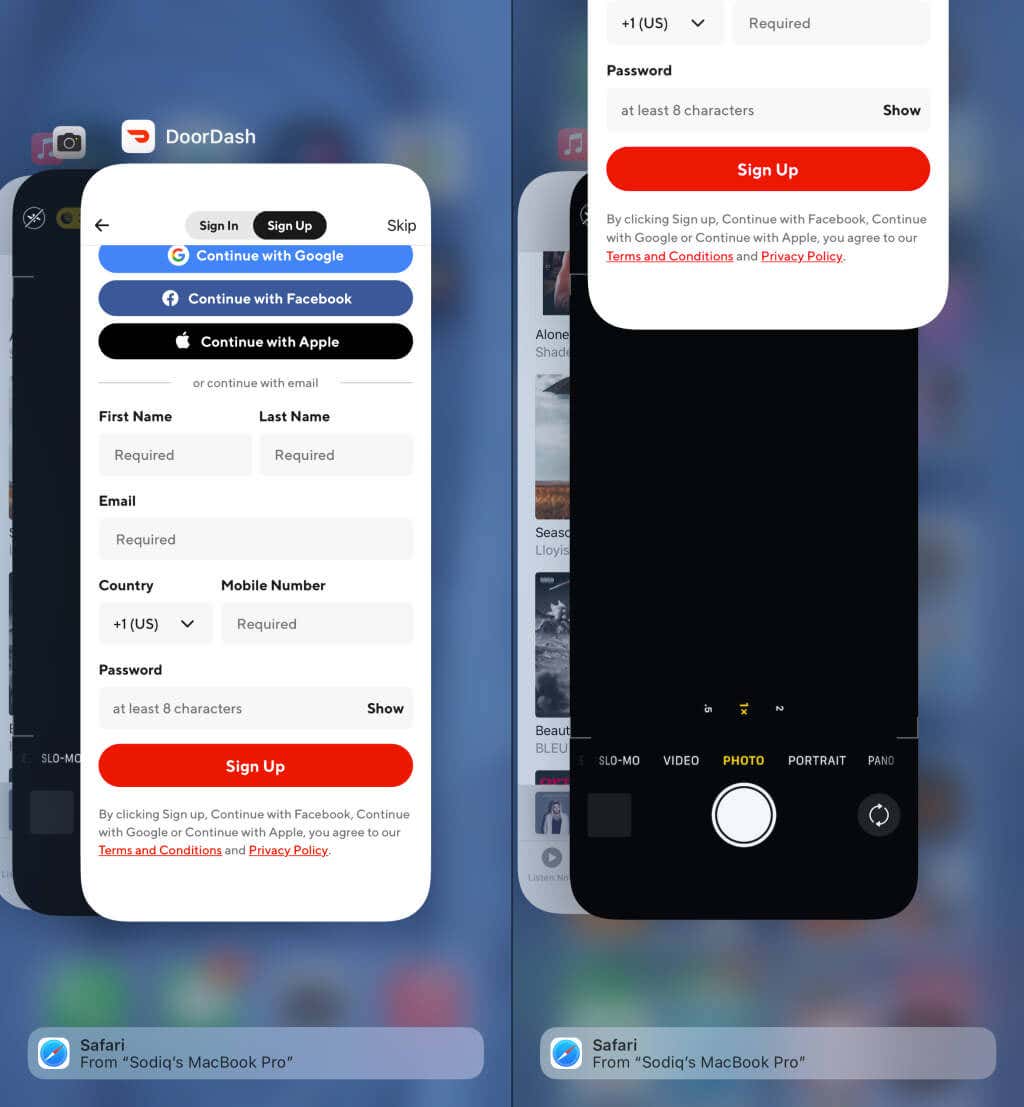
DoorDash의 캐시 및 앱 데이터 지우기
임시/캐시 파일이 손상되거나 손상된 경우 DoorDash와 Dasher 모두 기기에서 오작동할 수 있습니다. Android 기기에서 이 문제가 발생하는 경우 앱의 캐시나 데이터를 지우고 다시 시도하세요.
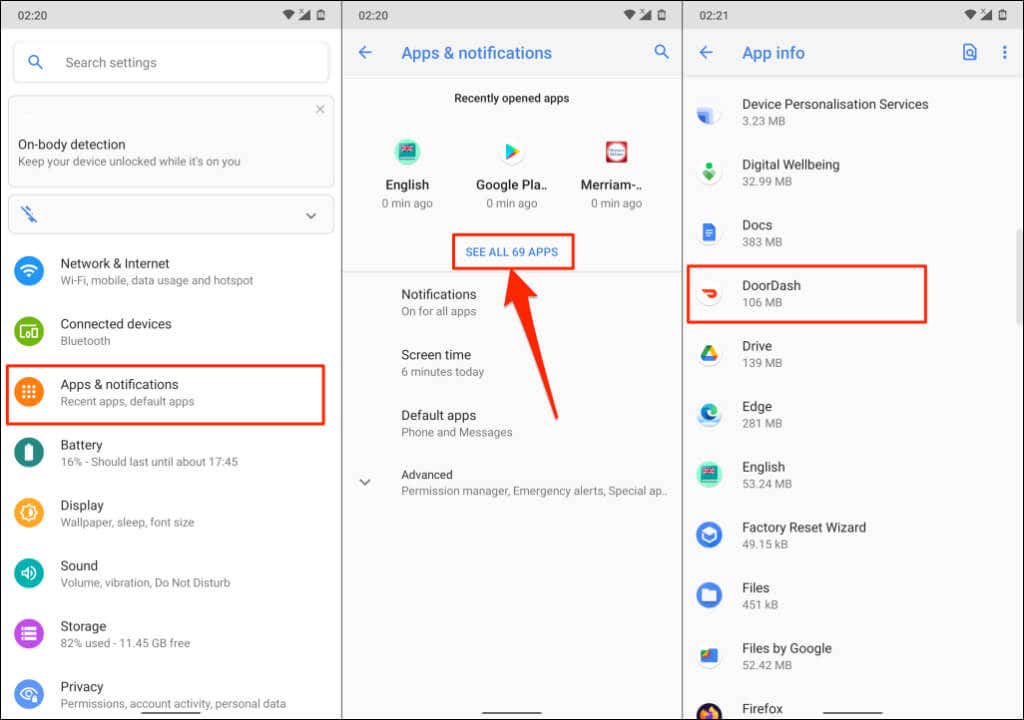
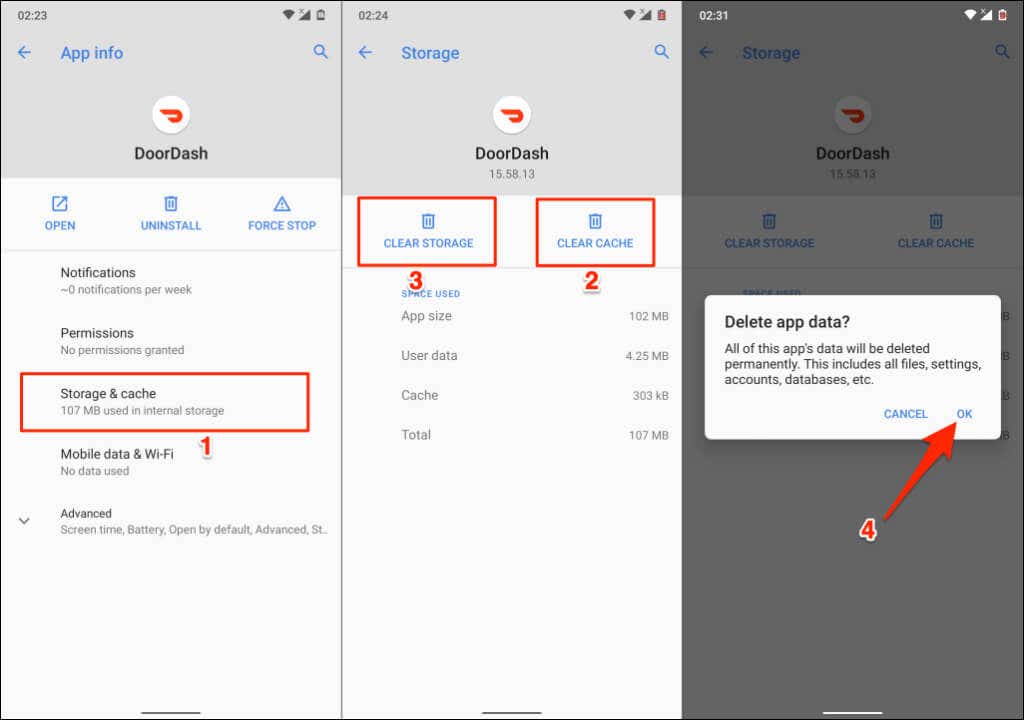
DoorDash 업데이트
기기의 앱 버전에 버그가 있거나 오래된 경우 DoorDash에 '400 오류 메시지'가 표시될 수도 있습니다. 기기의 앱 스토어로 이동하여 DoorDash를 기기에서 사용할 수 있는 최신 버전으로 업데이트하세요.
브라우저 캐시 및 쿠키 삭제
가끔 브라우저의 쿠키와 캐시 파일을 삭제합니다 HTTP 상태 코드 오류 수정. Google Chrome, Mozilla Firefox, Microsoft Edge에서 DoorDash의 쿠키와 캐시 파일을 삭제하는 방법을 알려드리겠습니다.
Google Chrome에서 DoorDash의 쿠키 및 캐시 지우기
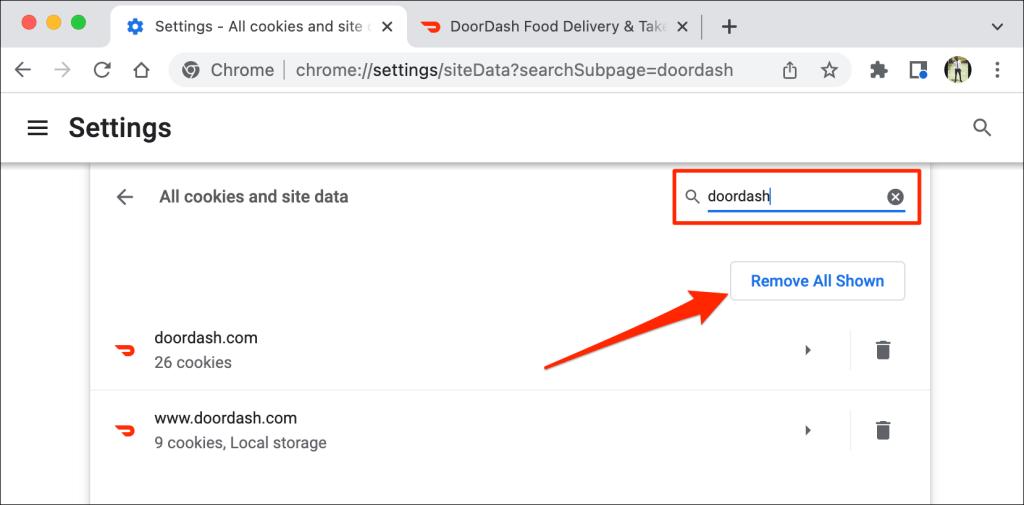
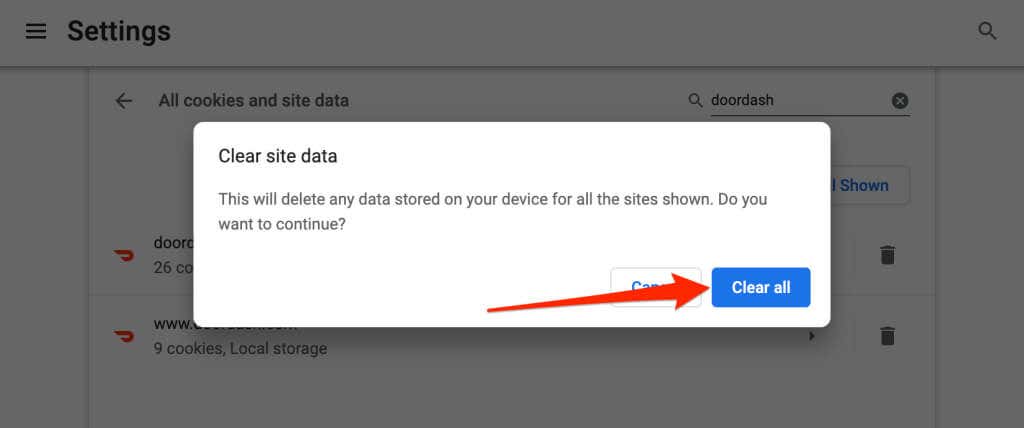
브라우저에서 DoorDash의 쿠키와 데이터가 삭제됩니다. DoorDash 웹사이트를 다시 로드하거나 다시 방문하여 이제 음식 배달 플랫폼에 액세스할 수 있는지 확인하세요.
Mozilla Firefox에서 DoorDash의 쿠키 및 캐시 지우기
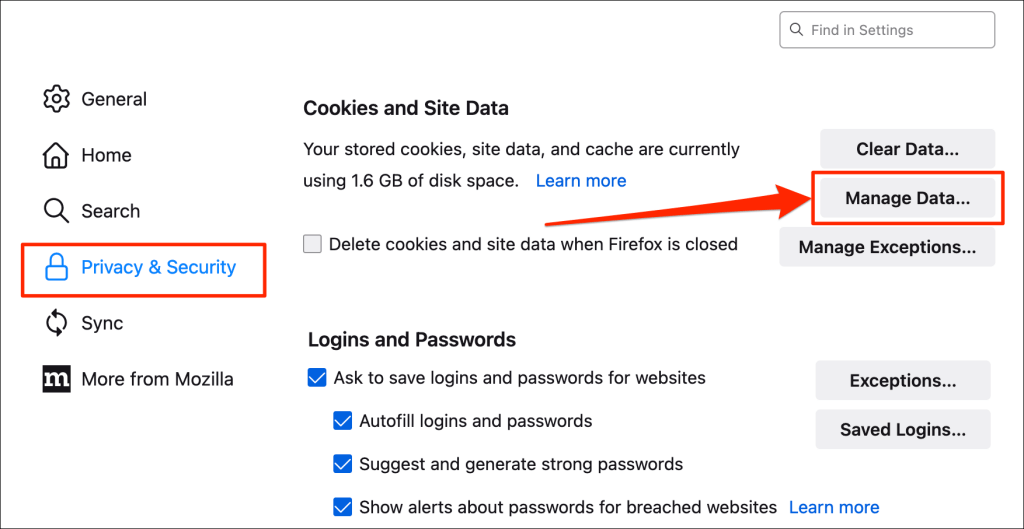
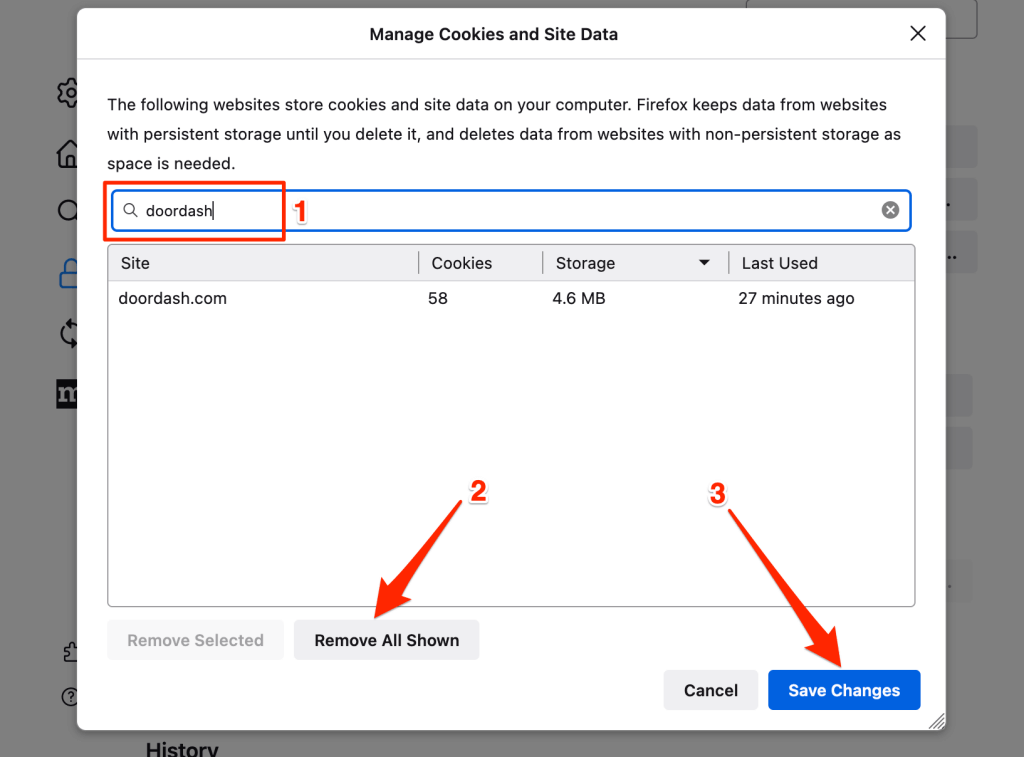
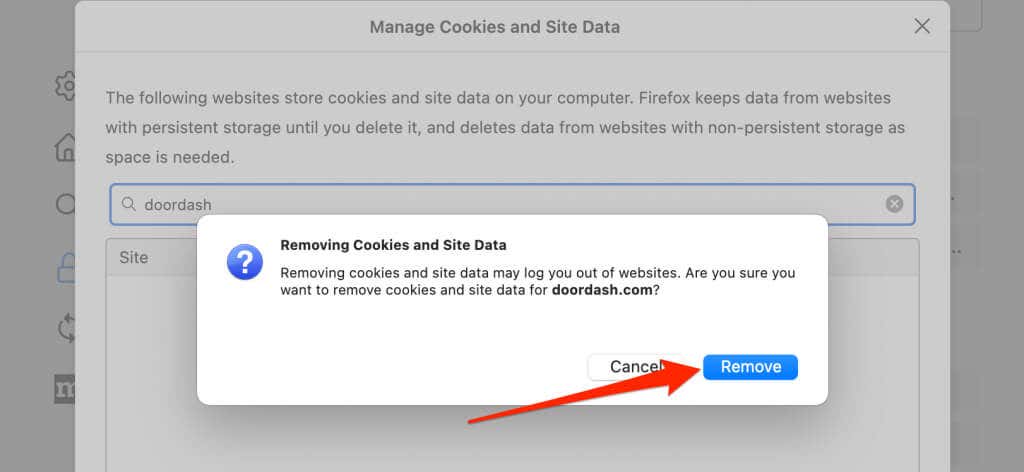
Microsoft Edge에서 DoorDash의 쿠키 및 캐시 지우기
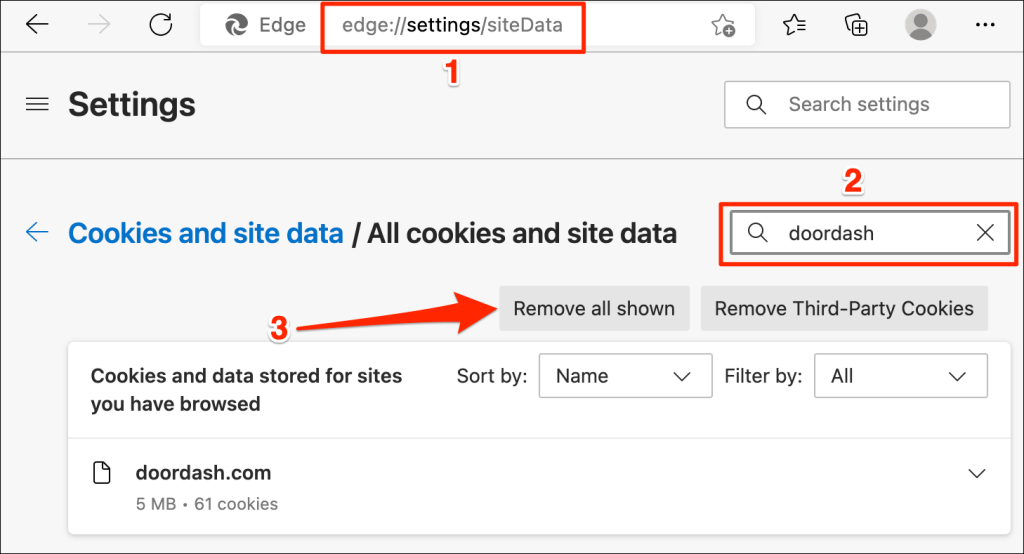
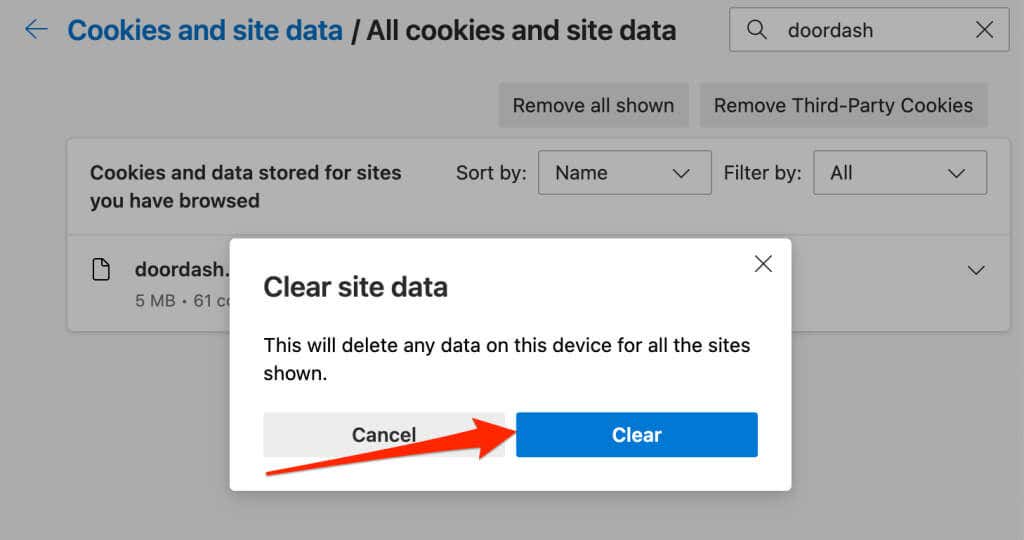
DNS 캐시 지우기
기기의 DNS(Domain Name System) 서비스가 응답하지 않습니다. 가 손상되었거나 오래된 정보가 있는 경우 웹 브라우저가 특정 웹사이트를 로드하지 못할 수 있습니다. 컴퓨터의 DNS 캐시를 지우면 DoorDash의 "HTTP 400 잘못된 요청" 오류를 해결할 수 있습니다..
자세한 내용은 Windows, Mac, Android 및 iOS에서 DNS 캐시 지우기 에 대한 튜토리얼을 참조하세요.
브라우저 확장 프로그램 비활성화

악성 또는 안전하지 않은 확장 프로그램 및 플러그인 은 브라우저와 웹사이트 서버 간의 정보 교환을 방해할 수 있습니다. 확장 설치 이후 브라우저에서 DoorDash(및 기타 웹사이트)에 HTTP 상태 코드 오류가 표시되면 확장 프로그램을 비활성화하고 웹사이트를 다시 로드하세요.
기기 또는 브라우저를 다시 시작하세요
기기를 재부팅하면 운영 체제가 새로 고쳐지고 DoorDash의 오작동을 일으키는 시스템 결함이 해결될 수도 있습니다.
DoorDash를 강제 종료하고 기기의 전원 버튼을 길게 누른 다음 Android 전원 메뉴에서 재부팅을 선택하세요.
iPhone을 사용하는 경우 설정>일반>종료로 이동하여 슬라이더를 오른쪽으로 이동하세요.
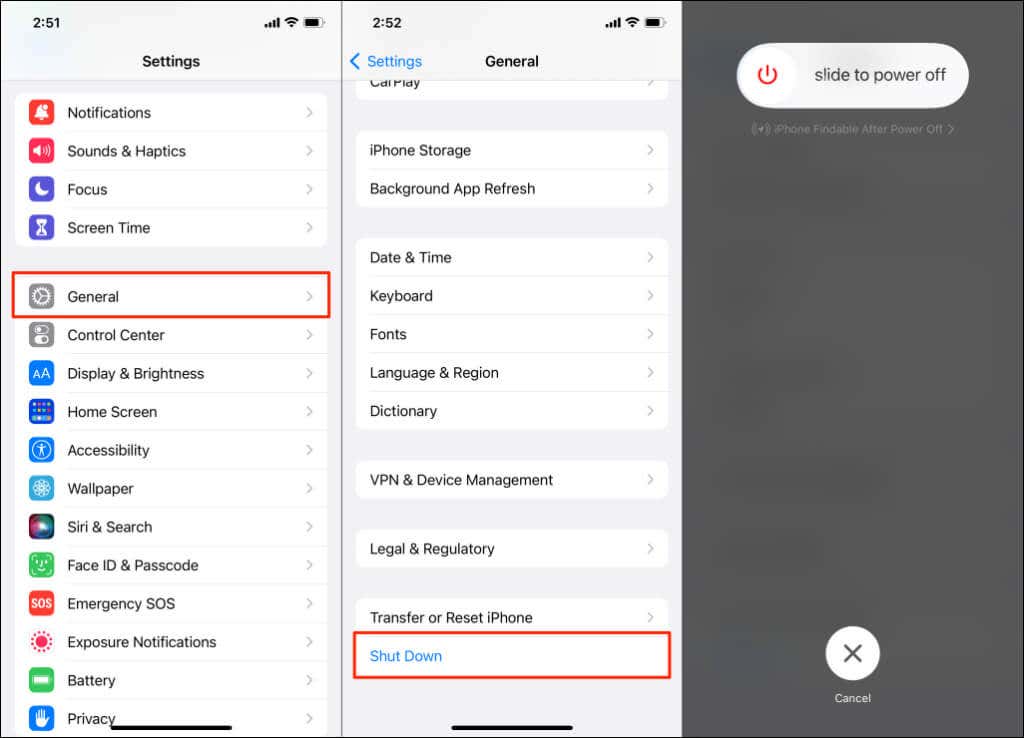
1~2분 정도 기다린 후 기기를 다시 켜고 인터넷에 연결한 후 DoorDash에 가입할 수 있는지 확인하세요.
브라우저를 다시 시작하면 DoorDash 앱의 잘못된 요청 오류를 수정할 수 있습니다. 브라우저 창을 닫기 전에 모든 탭을 개별적으로 닫아야 저장되지 않은 작업 내용이 손실되지 않습니다.
DoorDash 재설치
DoorDash 앱을 처음부터 제거하고 다시 설치하는 중 일부 사용자의 잘못된 요청 오류를 해결했습니다..
DoorDash 앱 아이콘을 길게 탭하고 정보 아이콘을 탭한 후 DoorDah의 앱 정보 페이지에서 제거를 선택하세요. 확인에서 확인을 선택하세요.
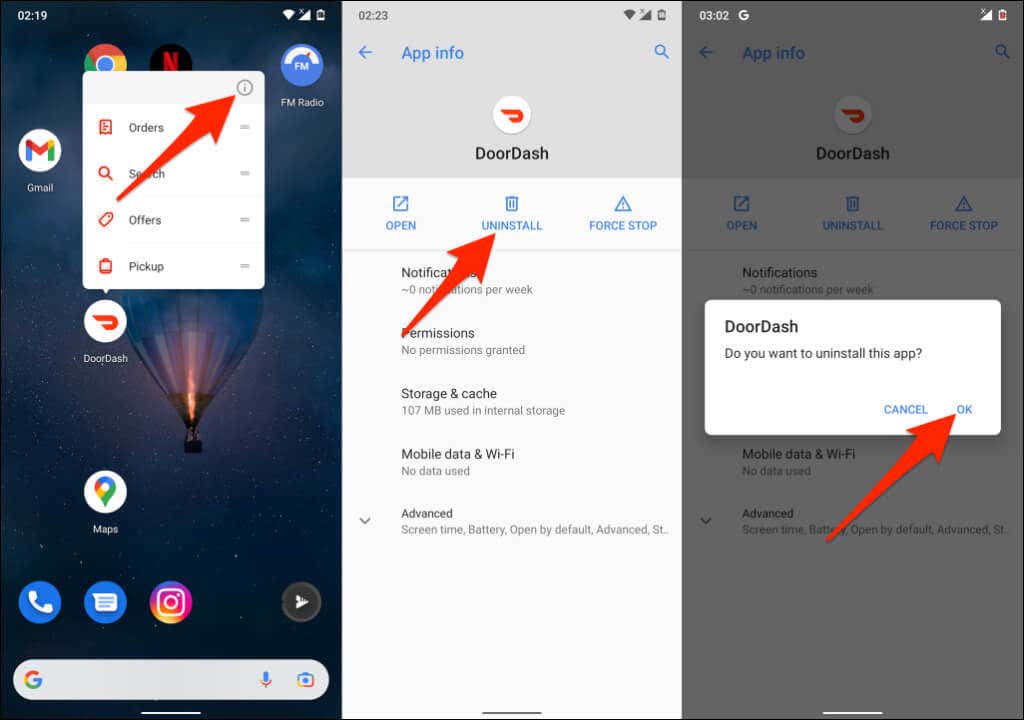
iOS 기기에서는 DoorDash 앱아이콘을 길게 누르고 앱 제거(또는 앱 삭제)를 선택한 다음 >앱 삭제.
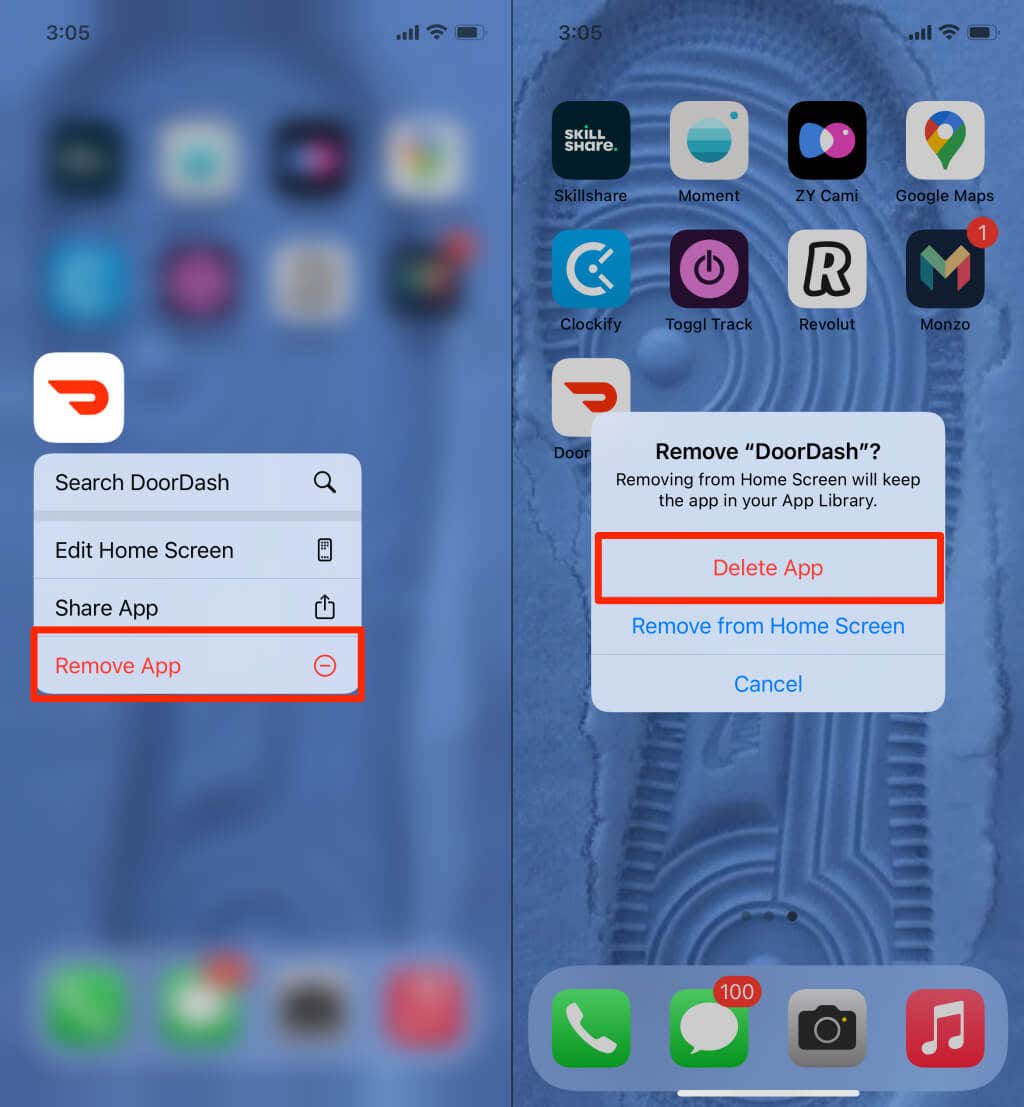
기기를 다시 시작하고 구글 플레이 스토어 (Android의 경우) 또는 앱 스토어 (iPhone의 경우)에서 DoorDash를 다시 설치하세요.
DoorDash 지원팀에 문의
다시 말씀드리지만 DoorDash의 상태 코드 400은 클라이언트 오류이므로 문제를 해결할 수 있는 가장 좋은 위치에 있습니다. 이 튜토리얼의 문제 해결 권장 사항이 도움이 될 것입니다. 그렇지 않고, 여전히 앱이나 웹사이트를 통해 서비스에 액세스할 수 없다면 DoorDash 고객 지원팀에 문의하세요 입니다.
.